Win11无法找到脚本文件c:usersadministrator怎么解决
- WBOYWBOYWBOYWBOYWBOYWBOYWBOYWBOYWBOYWBOYWBOYWBOYWB转载
- 2023-07-06 13:17:051903浏览
Win11无法找到脚本文件c:usersadministrator怎么解决?当我们的电脑使用久了,什么问题都有可能会遇到,近期就有Win11用户在打开某一应用程序时,系统出现了提示无法找到脚本文件c:usersadministrator的情况,那么遇到这一情况应该如何解决呢?很多小伙伴不知道怎么详细操作,小编下面整理了Win11无法找到脚本文件c:usersadministrator解决方法,如果你感兴趣的话,跟着小编一起往下看看吧!
 pc3RyYXRvcuaAjuS5iOino+WGsw=="title="Win11无法找到脚本文件c:usersadministrator怎么解决">
pc3RyYXRvcuaAjuS5iOino+WGsw=="title="Win11无法找到脚本文件c:usersadministrator怎么解决">
Win11无法找到脚本文件c:usersadministrator怎么解决【已解决】
1、首先,右键点击底部的开始菜单。
2、接着打开其中的windows终端(管理员)。
3、打开后,输入set-ExecutionPolicy RemoteSigned回车运行。
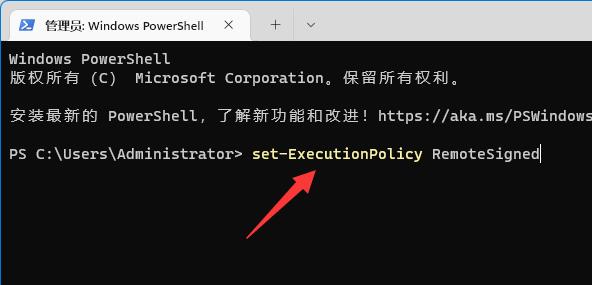
4、再输入A回车和vue -V回车就可以解决了。
(这里输入的内容和我们出现弹窗提示的脚本内容有关,不同提示可能会不一样)
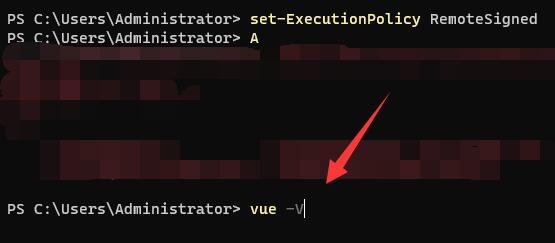
以上是Win11无法找到脚本文件c:usersadministrator怎么解决的详细内容。更多信息请关注PHP中文网其他相关文章!
声明:
本文转载于:chromezj.com。如有侵权,请联系admin@php.cn删除

